
Adobeのソフトが使える月額サービスAdobe Creative Cloud(Adobe CC)に加入する人は、利用目的や決め打ちで使いたいソフトがあって契約してるかと思います。
写真編集でLightroomやPhotoshopが使いたい、デザインを作るためにIllustratorが使いたい、映像を編集するためにPremiereが使いたい、などなど。
そして契約時に必要なソフトをインストールしたら満足しちゃう、そんな人もいるのではないでしょうか?

実はAdobeのCCユーザーなら様々なフォントが使えるクラウドサービス「Adobe Fonts」が商用利用も含めて無料で使えます。
Adobe CCを使っている人はみんな活用して欲しい、そんなAdobe Fontsの使い方からおすすめフォントについてご紹介します。
目次
Adobe Creative Cloudの契約で15,000以上のフォントが無料で使える
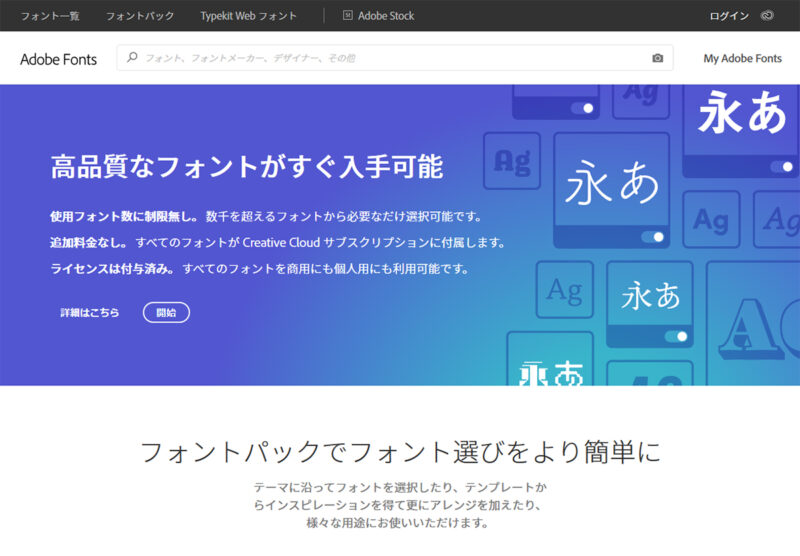
Adobe FontsはAdobe CCに契約すると使えるオプションで、好みのフォントをWeb上で選択し利用できるクラウドサービスです。
プラン内容に限りはなく、Adobe CCの中で月額980円と1番値段が安いフォトプランでも利用することができます。これはお得!
使用できるフォント数に制限はなく、15,000以上のフォントを自由に使えます。
日本語のフォントもかなりの数があるので、それを気兼ねなく無料で使えるのはかなりのメリットです。
ポイント
Adobe Fontsはライセンスが付与されているので商用利用・個人利用ともに利用できます
Adobe Creative Cloudを大幅割引で年間契約する方法はこちら Adobe Creative Cloud(アドビ クリエイティブクラウド)、通称Adobe CC。 イラストを書く人や写真を編集する人、動画を制作する人には必要不可欠なサービスです。 ただこのAdob ... 続きを見る
すでにAdobe CCを契約してる方の更新でも使えます!

Adobe CCが誰でも学割!アドビのコンプリートプランを学生割引で使う方法
有名なモリサワフォントなどなど、こんなフォントが使えます!
モリサワフォントは株式会社モリサワが提供しているフォントの名称です。
多くのデザイナーが仕事において愛用している、デザイン業界においてまさに必需品ともいえる日本語フォントです。
使う人の目線で作られた読みやすくて美しい高品質なフォントが様々あります。
代表的なものとしてゴシック体で「新ゴ」「見出しゴ」、明朝体では「リュウミン」などがあげられます。
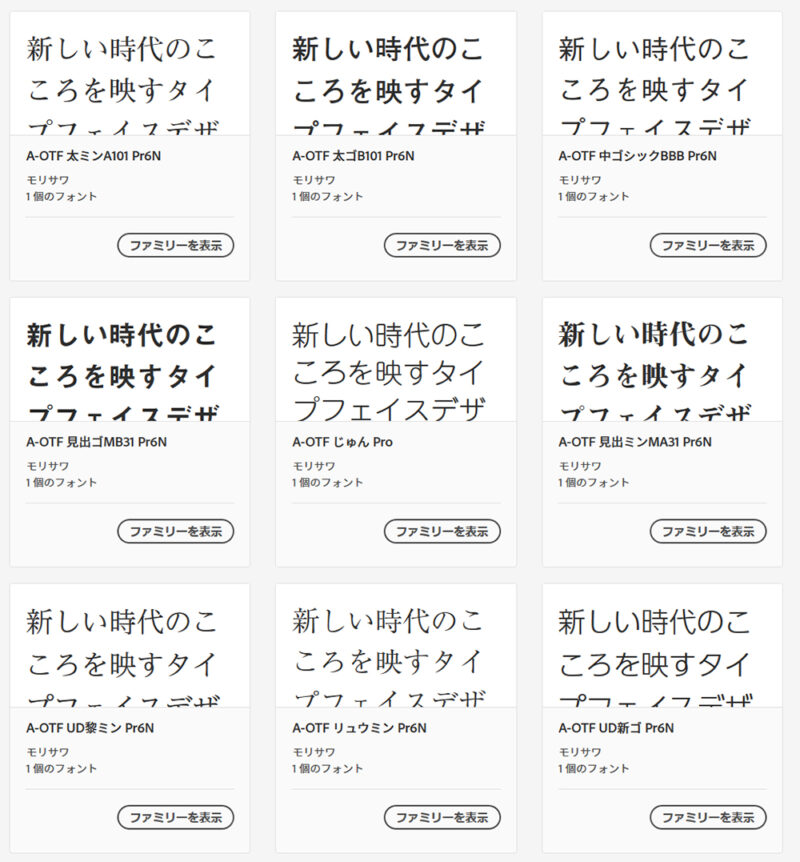
昔はこれらのフォントは購入せねばならず、またその価格も数万円レベルとなかなか個人では手が出しにくいものでした。
それがAdobe CCを利用しているだけでそれらの有名なモリサワフォントを使えます。
あまりフォントに興味をもっていなかった方はピンとこないかもしれませんが、デザインにおいてフォントが変わるだけで全体のイメージはガラリと変わります。

いやぁ、いい時代になったものだ…。
Adobe Fontsの使い方は簡単
Creative Cloudのデスクトップアプリケーションを起動し、ログインします。
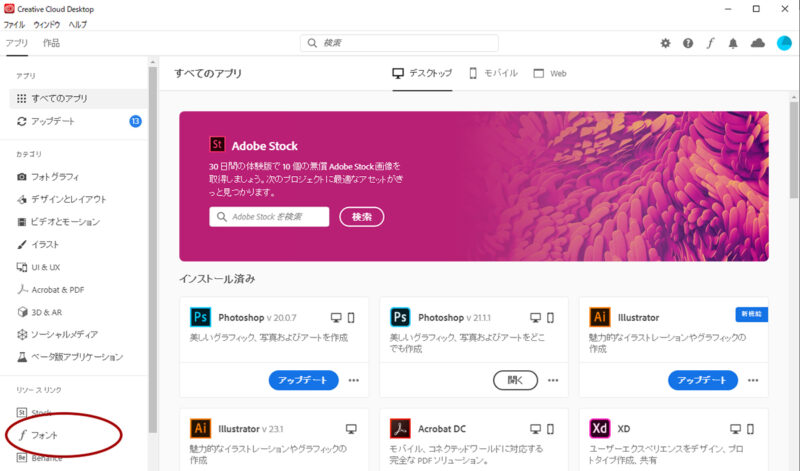
その後サイドバーの「フォント」を選ぶと「Adobe Fonts」のWebサイトに移動します。
また直接Adobe FontsのWebサイト( https://fonts.adobe.com)に移動しログインします。
サイト内で使いたいフォントを検索し、選択後に「アクティベート」のスイッチをクリックします。
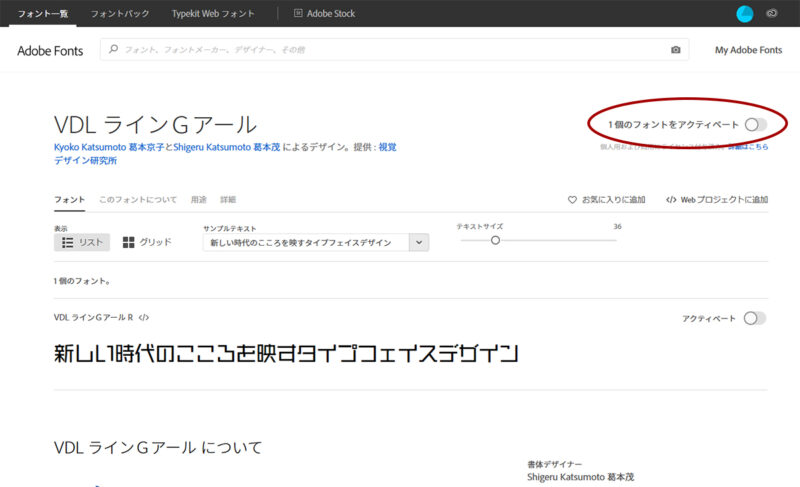
ポイント
これで選択したフォントが使えます
使い方の説明はこれだけ!めっちゃ簡単!
注意としては利用期間は180日(6ヶ月間)と一応区切りがついています。
しかし利用期間の終了後に再選択することで再びフォントが使えます。

どのフォントがいいのかわからない!そんな人におすすめの「フォントパック」
「フォントの種類が多すぎてどれがいいのかわからない」と悩んでしまう方におすすめなのが、Adobe側がテーマごとにフォントをまとめてくれてるフォントパックです。
これをインストールするだけで、使い勝手がよいフォントを悩まずにすぐ使うことができます。こりゃ便利!
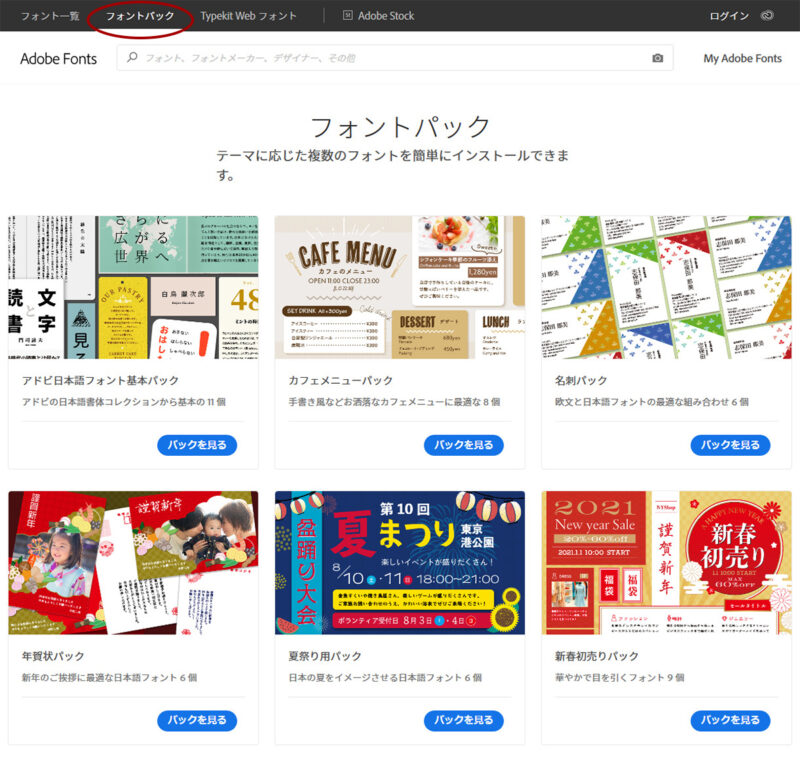
ポイント
「フォントパック」から選んでアクティベートするだけなので簡単!
「日本語フォント基本パック」「動画用パック」「ロゴパック」「ウェディング用パック」など用途に合った数種類のパックがあるので、自分が求めているフォントが感覚的にわかります。
Adobe Creative Cloudを使っている複数のパソコンでフォントの共有が可能
Adobe Fontsはクラウドサービスなので、同じAdobe CCのアカウントを使っている複数のパソコンで選択肢したフォントを共有できます。
1つのパソコンでフォントのアクティベートをするだけで共有できるので、フォントのインストール作業が大変楽になります。
「ノートPCではフォントがないからデザインが崩れた!」「家のPCで使いたいフォントがはいってない!」などの複数のパソコンで編集する際にありがちなフォント問題の心配がなくなります。
ポイント
一度使えるようにしたフォントは、ローカルではなくブラウザの「My Adobe Fonts」で管理されます
フォントでイメージ変わるよね!ってお話
撮影したダンボーの写真にフォントを変えて文字をいれてみました。結構イメージ変わるよね。
小塚ゴシックPr6N_B

UD新丸ゴPr6N

RoぶらっしゅStd

TA-方眼K500

かづらき SP2N

りいてがき筆

まとめ
Adobeサービスを使っていれば商用利用も可能で誰でも使えるおすすめのフォントサービス、AdobeFontsの使い方について紹介しました。
AdobeFontsはオプション的な立ち位置ですが、Adobe CCを契約している人は使わないとかなりもったいないサービスです。
実際フォントの種類が多くなるだけでデザインの幅がそれだけでグッと広がるってものです。
商用利用も可能で使い方も簡単なのでAdobe CCを契約していて、まだAdobe Fontsを触ったことがない方はぜひ使ってみてください。
年の更新でも使える!Adobe Creative Cloudを大幅割引で使う方法をまとめました! Adobe Creative Cloud(アドビ クリエイティブクラウド)、通称Adobe CC。 イラストを書く人や写真を編集する人、動画を制作する人には必要不可欠なサービスです。 ただこのAdob ... 続きを見る

Adobe CCが誰でも学割!アドビのコンプリートプランを学生割引で使う方法
PhotoshopやPremiereの作業効率がマウスを変えるだけで150%に増し増し! 自分はクリエイターご用達のAdobeCreative Cloudに加入しています。 写真の編集にLightroomやPhotoshop、動画の編集にはPremiereProを使っていますが、マウスを変 ... 続きを見る

MX ERGO トラックボールマウスのショートカットで動画編集・写真編集を簡単に!
作業効率のアップなら左手用ガジェットTourBoxがおすすめ! PhotoshopやPremiere Proなどの写真編集、動画編集ソフトを使う際に「なにか効率化できる方法ないかなぁ」とよく考えてしまいます。 Adobeなどの高性能なソフトはツールが多くて覚えきれ ... 続きを見る

TourBox Elite レビュー | 動画編集を効率化するガジェットの使い方
動画編集する方は動画素材サービスのモーションエレメンツがかなり便利! 動画制作やWebサイト制作、デザイン制作において、あればあるほど嬉しいのが編集の元となる「素材」です。 一般的にデザイン素材と言うと写真やイラストなどの画像が思い当たるところだと思います。 けーすけ有 ... 続きを見る

モーションエレメンツ完全ガイド 使い方・評判・商用活用のすべて











